Лесно и бързо ръководство за root достъп на Android

След като руутнете телефона си с Android, имате пълен достъп до системата и можете да стартирате много видове приложения, които изискват root достъп.
Тъмният режим е все по-популярна функция на много приложения и операционни системи. Тъмният режим обикновено е алтернативна цветова схема, която използва много по-тъмни цветове от традиционната светла цветова схема. Основната идея е, че тъмната цветова схема причинява по-малко отблясъци при използване на приложението или устройството на тъмно. За устройства с OLED или AMOLED екрани, тъмният режим може дори да спести живота на батерията вместо използването на светла тема.
Съвет: OLED и AMOLED екраните изискват по-малко енергия на батерията, когато показват тъмни цветове или черно в сравнение с това, когато показват ярки изображения. Това е така, защото на тези екрани пикселите са източник на светлина, а при по-тъмни изображения пикселите не трябва да са толкова ярки. С черното пикселите дори могат да бъдат изключени напълно, спестявайки още повече енергия. За разлика от тях традиционните LCD екрани използват пиксели за оцветяване на светлината от фоново осветление, което постоянно черпи енергия. Тази подсветка винаги е на мощност, дори когато екранът е черен.
За да активирате тъмен режим в OneDrive за Android, трябва да отворите настройките в приложението, като първо докоснете иконата „Аз“ в долния десен ъгъл.
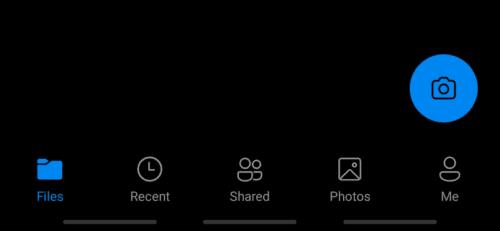
Докоснете иконата „Аз“ в долния десен ъгъл, за да стигнете до настройките.
Веднъж в менюто „Аз“, докоснете „Настройки“, за да отворите менюто с настройки.
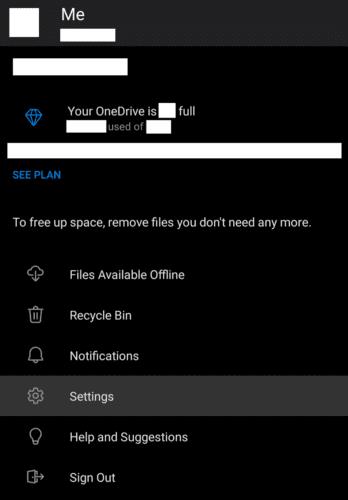
Докоснете „Настройки“, за да отворите настройките в приложението.
Настройките на тъмния режим могат да бъдат конфигурирани чрез докосване на „Тема“, която е петата настройка отгоре.
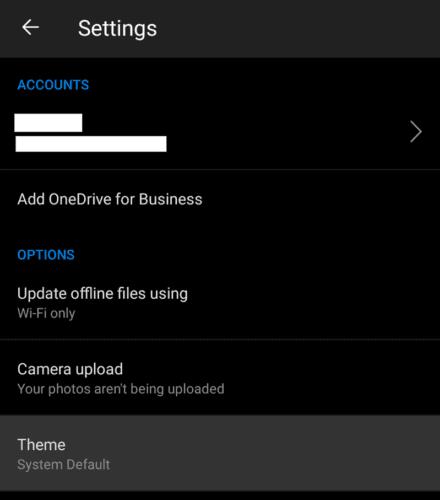
Докоснете „Тема“, за да получите достъп до настройките на тъмния режим.
Приложението Android OneDrive по подразбиране съпоставя темата със системната. Ако използвате темата за тъмен режим на вашия телефон или таблет с Android, OneDrive ще я съвпада. По същия начин, ако използвате лека тема, OneDrive ще я съвпада по подразбиране.
Можете обаче да замените OneDrive и ръчно да го настроите на светъл или тъмен режим, ако предпочитате. За да направите това, просто докоснете съответния режим и настройката ще се приложи незабавно.
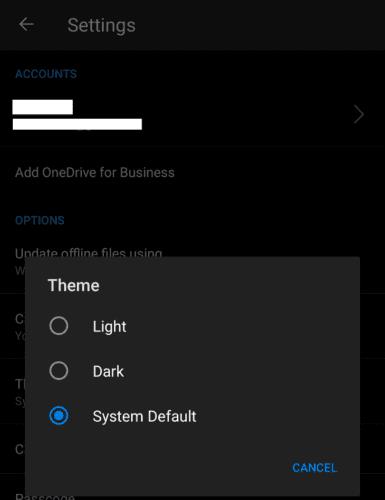
Докоснете „Dark“, за да отмените настройката по подразбиране и да активирате тъмен режим.
След като руутнете телефона си с Android, имате пълен достъп до системата и можете да стартирате много видове приложения, които изискват root достъп.
Бутоните на вашия телефон с Android не са само за регулиране на силата на звука или събуждане на екрана. С няколко прости настройки те могат да се превърнат в преки пътища за бързо заснемане на снимки, прескачане на песни, стартиране на приложения или дори активиране на функции за спешни случаи.
Ако сте забравили лаптопа си на работа и имате спешен доклад, който да изпратите на шефа си, какво трябва да направите? Да използвате смартфона си. Още по-сложно е да превърнете телефона си в компютър, за да вършите много задачи едновременно по-лесно.
Android 16 има джаджи за заключен екран, с които можете да променяте заключения екран по ваш избор, което го прави много по-полезен.
Режимът „Картина в картината“ на Android ще ви помогне да свиете видеото и да го гледате в режим „картина в картината“, гледайки видеото в друг интерфейс, за да можете да правите други неща.
Редактирането на видеоклипове на Android ще стане лесно благодарение на най-добрите приложения и софтуер за редактиране на видео, които изброяваме в тази статия. Уверете се, че ще имате красиви, вълшебни и стилни снимки, които да споделяте с приятели във Facebook или Instagram.
Android Debug Bridge (ADB) е мощен и универсален инструмент, който ви позволява да правите много неща, като например намиране на лог файлове, инсталиране и деинсталиране на приложения, прехвърляне на файлове, root и флаш персонализирани ROM-ове, както и създаване на резервни копия на устройства.
С приложения с автоматично щракване. Няма да се налага да правите много, когато играете игри, използвате приложения или задачи, налични на устройството.
Въпреки че няма магическо решение, малки промени в начина, по който зареждате, използвате и съхранявате устройството си, могат да окажат голямо влияние върху забавянето на износването на батерията.
Телефонът, който много хора обичат в момента, е OnePlus 13, защото освен превъзходен хардуер, той притежава и функция, която съществува от десетилетия: инфрачервеният сензор (IR Blaster).







